热门推荐

“微课帮”官方微信


微课助手基础教程(八)
作者:技术宅| 2016-08-26 10:30:00|506

小编为大家推荐一款操作简单,功能齐全强大的制作微课的软件APP—微课助手,接下来小编将持续更新这款APP的教程。敬请大家持续关注!
微课助手是一款简便易用的设计型交互白板工具,使用微课助手不仅能够同步进行设计与屏幕录像,而且能够让您进行旁白注释,制作动画,描述对象,导入和导出来自几乎所有来源地址的全部类型的文件。您可以快捷制作幻灯片,各种颜色绘图,添加图形,插入文本,使用光标;还可以对添加到舞台的任何对象进行旋转,移动,缩放,复制,粘贴,制作副本。您能够任意添加现有或新建的图片和视频。导入文件类型为PDF, PPT,DOC, XLS, Keynote, Pages, Numbers, RTF;文件来源地址包括Email, iTunes以及任何能够在“打开方式…”中打开上述类型文件的应用程序。您能直接从iPad导出文件为MP4视频,PDF文件,PNG图片或者XPL项目文件。
1、如何设置录像视频参数?
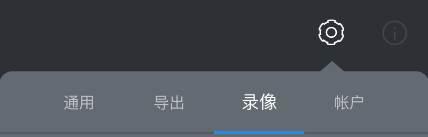
2、设置iPad的前后摄像头分辨率,这样可以设置现场录制视频的分辨率。
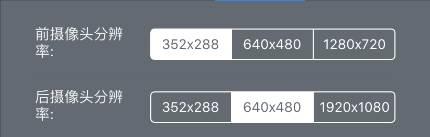
3、屏幕录像的帧速率设置,有30帧/秒和60帧/秒两种选项。现在一般视频的帧速率为25帧/秒,所以笔者推荐大家选择30帧/秒即可。

4、插入浏览器素材抓取频率,笔者推荐大家选择3秒即可。

5、此选项开启后,每段录⾳音的开头会静⾳音,这样就能消除某些外部⻨麦克⻛风发出的“砰”的声响。老师们可以根据自己的需要进行设置。

6、这个选项使项目文件⼤小保持较⼩状态,并预设成开启。关掉它会导致以苹果无损音频压缩编码格式录音 ,文件会比较大,对后期制作才有作用。老师们录课一般选择开启选项即可,比不需要后期深入制作。

7、开启后,在计时器右面会出现一个细小的⻨克风按钮,当您使用 iPad 麦克风录音时,可以用它控制。笔者推荐大家选择默认开启状态,这样有利于录课中更多的操作。

8、当录制时要插入一段正在播放的视频,声⾳并产生回⾳。当这个选项设置成 ON 状态,且视频正在播放时, iPad 麦克风会变成静⾳,这样也就意味着音频旁⽩会录不上。当这个选项设置成 OFF 时,且正在录音时,戴上耳机后您就可减低回⾳效果或把 iPad喇叭声音调低,(或使用视频的音量控制键,把视频声音关小)。老师们可以根据自己需要设置是否开启状态。

9、在录制时支持其他应用中的音频文件。

1
